Android neden rastgele yeniden başlatılıyor?
Çeşitli / / November 28, 2021
Android akıllı telefonlar günlük hayatımızda önemli bir rol oynamaktadır. Teknolojinin gelişmesiyle birlikte insanların akıllı telefonlarına olan bağımlılığı arttı. Ancak, birçok Android kullanıcısı, cihazlarının rastgele yeniden başlatılmasından şikayet etti. Bu, özellikle bir aramanın veya acil bir ofis işinin ortasındaysanız can sıkıcı olabilir. merak ediyor olabilirsin Android neden rastgele yeniden başlatılıyor? Size yardımcı olmak için, Android cihazınızın ara sıra kendini yeniden başlatmasının olası nedenlerini açıklayan bu kılavuzu hazırladık. Ek olarak, Android telefonun kendini yeniden başlatmasını düzeltmek için bir çözüm listesi derledik.

İçindekiler
- Android telefon nasıl düzeltilir, sorunu yeniden başlatmaya devam ediyor.
- Android neden rastgele yeniden başlatılıyor?
- Yöntem 1: Android işletim sistemini güncelleyin.
- Yöntem 2: Arka Plan Uygulamalarını Kapatın
- Yöntem 3: Üçüncü Taraf Uygulamaları Güncelleyin
- Yöntem 4: Uygulama Önbelleğini ve Uygulama Verilerini Temizle
- Yöntem 5: Arızalı/Nadiren Kullanılan Uygulamaları Kaldırma
- Yöntem 6: Fabrika Ayarlarına Sıfırlama Gerçekleştirin
- Seçenek 1: Cihaz Ayarlarını Kullanarak Fabrika Ayarlarına Sıfırlama
- Seçenek 2: Sabit Tuşları Kullanarak Fabrika Ayarlarına Sıfırlama
Android telefon nasıl düzeltilir kendi kendine sorunu yeniden başlatmaya devam ediyor
Android'in rastgele yeniden başlatma sorununu çözmek için tüm olası yöntemleri tartışacağız. Ancak ondan önce bu sorunun nedenlerini anlayalım.
Android neden rastgele yeniden başlatılıyor?
1. Kötü amaçlı üçüncü taraf uygulamalar: Bilmeden cihazınıza şüpheli üçüncü taraf uygulamaları indirmiş olabilirsiniz. Bu uygulamalar uyumsuz olabilir ve Android cihazınızın kendini yeniden başlatmasına neden olabilir.
2. Donanım hatası: Android cihazınızın kendini yeniden başlatmasının bir başka nedeni de cihaz ekranı, anakart veya elektronik devre gibi cihaz donanımındaki bazı arızalar veya hasarlardır.
3. Aşırı ısınma: Çoğu Android cihaz, kullanım sırasında aşırı ısınırsa otomatik olarak kapanır. Bu, Android cihazınızı korumak için bir güvenlik özelliğidir. Bu nedenle, cihazınız kendini otomatik olarak yeniden başlatıyorsa, bunun nedeni aşırı kullanım ve/veya aşırı ısınma olabilir. Telefonunuzun aşırı şarj edilmesi nedeniyle aşırı ısınma da meydana gelebilir.
Bu nedenle, bu tür sorunlardan tamamen kaçınmak için akıllı telefonunuzu akıllıca kullanmalı ve bakımını yapmalısınız.
4. Pil sorunları: Cihazınızda çıkarılabilir bir pil varsa, pil ile pimler arasında boşluk bırakarak gevşek takılma olasılığı vardır. Ayrıca, telefonun pilinin de kullanım süresi dolmuştur ve değiştirilmesi gerekebilir. Bu da cihazın otomatik olarak yeniden başlamasına neden olabilir.
Not: Akıllı telefonlar aynı Ayarlar seçeneklerine sahip olmadığından ve bunlar üreticiden üreticiye farklılık gösterdiğinden, herhangi birini değiştirmeden önce doğru ayarları yaptığınızdan emin olun.
Yöntem 1: Android işletim sistemini güncelleyin
Cihazınızın sorunsuz çalışmasını sağlamak için Android işletim sisteminizi güncel tutmanız önemlidir. Zaman zaman son güncellemeleri kontrol etmeyi ve indirmeyi unutmayın. Güncelleme, cihazın genel işleyişini iyileştirmeye ve varsa güvenlik tehditlerine karşı korumaya yardımcı olacaktır. Bu nedenle, cihazınız yeniden başlatılıp kilitleniyorsa, basit bir İşletim Sistemi güncellemesi sorunu aşağıdaki şekilde çözmenize yardımcı olabilir:
1. Aç Ayarlar Android telefonunuzda uygulamaya gidin ve Telefon hakkında gösterildiği gibi bölüm.

2. Üzerine dokunun Sistem güncellemesi, Tasvir edildiği gibi.

3. Üzerine dokunun Güncellemeleri kontrol et.
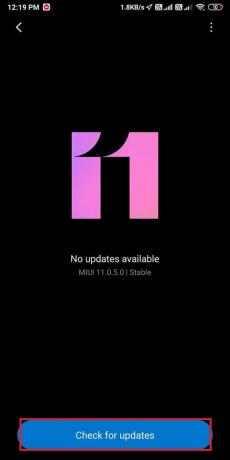
4. Cihazınız otomatik olarak indirmek mevcut güncellemeler.
Bu tür güncellemeler mevcut değilse, aşağıdaki mesaj görüntülenecektir: Cihazınız güncel.
Yöntem 2: Arka Plan Uygulamalarını Kapatın
Sürekli yeniden başlayan bir telefonu nasıl düzelteceğinizi merak ediyorsanız, arka planda çalışan tüm uygulamaları kapatmalısınız. Bu uygulamalardan birinin Android telefonunuzun kendini yeniden başlatmasına neden olması mümkündür. Açıkçası, bu tür arızalı uygulamaları durdurmak yardımcı olacaktır. Android telefonunuzdaki uygulamaları durdurmaya nasıl zorlayabileceğiniz aşağıda açıklanmıştır:
1. Cihazı aç Ayarlar ve üzerine dokunun uygulamalar.
2. Ardından, üzerine dokunun Uygulamaları yönet.
3. Şimdi, bulun ve dokunun uygulama durdurmak istiyorsun.
4. Üzerine dokunun Durmaya Zorla seçilen uygulamayı durdurmaya zorlamak için Aşağıda Instagram'ı örnek alarak açıkladık.

5. Üzerine dokunun Tamam Şimdi görünen açılır kutuda onaylamak için
6. Tekrarlamak adım 3-5 durdurmak istediğiniz tüm uygulamalar için.
Android rasgele kendini yeniden başlatıyorsa sorun devam ederse, uygulama önbelleğini temizleme ve üçüncü taraf uygulamalarının kaldırma sürecini aşağıda tartışacağız.
Ayrıca Okuyun:Onar Android Telefonu Rastgele Yeniden Başlatmaya Devam Ediyor
Yöntem 3: Üçüncü Taraf Uygulamaları Güncelleyin
Bazen cihazınızdaki üçüncü taraf uygulamalar, cihazınızın kendini yeniden başlatmasına neden olabilir. Ayrıca, bu uygulamaların eski sürümleri şu soruya cevap verebilir: Android neden rastgele yeniden başlatılıyor. Bu nedenle, güncellemeleri düzenli olarak kontrol etmeniz ve aşağıda ayrıntıları verilen uygulama güncellemelerini yüklemeniz gerekir:
1. Başlatmak Google Oyun mağazası ve öğesine dokunun profil simgesi ekranın sağ üst köşesinden.
2. Şimdi, üzerine dokunun Uygulamaları ve cihazı yönetin.
3. İçinde Uygulamaları güncelleme bölüm, dokunun Ayrıntılara bakınız. Cihazınız için mevcut güncellemeleri göreceksiniz.
4. ya seç Tümünü güncelle tüm yüklü uygulamaları bir kerede güncellemek için.
Veya, üzerine dokunun Güncelleme belirli bir uygulama için. Aşağıdaki resimde örnek olarak Snapchat güncellemesini gösterdik.

Yöntem 4: Uygulama Önbelleğini ve Uygulama Verilerini Temizle
Android cihazınızı gereksiz dosya ve verilerle aşırı yüklerseniz, çökme ve kendini yeniden başlatma olasılığı daha yüksektir.
Depolama alanını boşaltmak için şunları yapmalısınız:
- Kullanmadığınız üçüncü taraf uygulamalardan kurtulun.
- Gereksiz fotoğrafları, videoları ve diğer dosyaları silin.
- Cihazınızdan önbelleğe alınmış verileri temizleyin.
Tüm uygulamalar için kaydedilen önbelleği ve verileri temizlemek için aşağıda verilen adımları izleyin:
1. git Ayarlar > Uygulamalar daha önce yaptığın gibi.
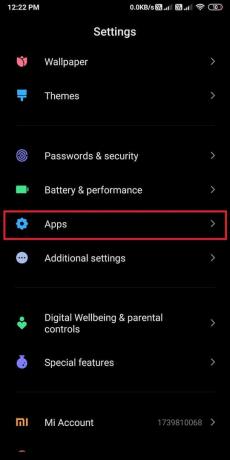
2. Üzerine dokunun Uygulamaları yönet, gosterildigi gibi.
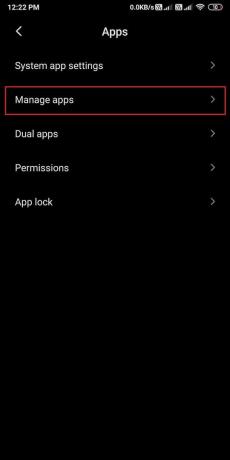
3. Herhangi bir üçüncü tarafı bulun ve açın uygulama. Musluk Depolama/Medya Depolama seçenek.
4. Üzerine dokunun Net veriler, aşağıda gösterildiği gibi.

5. Ayrıca, dokunun Önbelleği Temizle aşağıda vurgulandığı gibi aynı ekrandan.

6. Son olarak, dokunun Tamam söz konusu silme işlemini onaylamak için
7. Tekrarlamak Adım 3-6 Tüm uygulamalar için maksimum alan boşaltmak için.
Bu, bu üçüncü taraf uygulamalardaki küçük hatalardan kurtulmalı ve muhtemelen Android'in rastgele yeniden başlatma sorununu çözmelidir.
Ayrıca Okuyun:Bilgisayar Ekranının Rastgele Kapanmasını Onar
Yöntem 5: Arızalı/Nadiren Kullanılan Uygulamaları Kaldırma
Genellikle, kötü amaçlı üçüncü taraf uygulamalar indirilir veya uygulamalar zamanla bozulur. Bunlar, Android cihazınızın kendini yeniden başlatmasına neden olabilir. Şimdi ortaya çıkan sorular şunlar: üçüncü taraf uygulamaların bozuk olup olmadığı nasıl belirlenir ve Bu soruna hangi üçüncü taraf uygulamasının neden olduğunu nasıl anlarım.
Cevap, telefonunuzu Güvenli mod. Telefonunuzu güvenli modda kullandığınızda ve cihazınız herhangi bir kesinti olmadan sorunsuz çalıştığında, cihazınızdaki sorun kesinlikle üçüncü taraf uygulamalardan kaynaklanmaktadır. adresini ziyaret ederek telefonunuzu Güvenli modda nasıl açacağınızı öğrenebilirsiniz. cihaz üreticisinin web sitesi.
Şimdi, bu sorunu çözmek için,
- Android telefonunuzdan en son indirilen uygulamaları kaldırın.
- İhtiyacınız olmayan veya nadiren kullanılan uygulamaları kaldırın.
1. Aç Uygulama Çekmecesi Android telefonunuzda.
2. basılı tutun uygulama silmek ve dokunun Kaldır, Tasvir edildiği gibi.

Yöntem 6: Fabrika Ayarlarına Sıfırlama Gerçekleştirin
Yukarıdaki yöntemlerden hiçbiri Android telefonu çözemezse, sorunu yeniden başlatmaya devam ederse, son çare Fabrika ayarları. Fabrika ayarlarına sıfırlama yaptığınızda, telefonunuz orijinal sistem durumuna sıfırlanacak ve böylece cihazınızdaki tüm sorunlar çözülecektir.
Hatırlanacak noktalar
- Tüm önemli verilerinizi, fotoğraflarınızı, videolarınızı ve diğer dosyalarınızı yedeklediğinizden emin olun, çünkü fabrika ayarlarına sıfırlama, cihazınızdaki tüm verileri silecektir.
- Fabrika ayarlarına sıfırlama yapmak için cihazınızda yeterli pil ömrüne sahip olduğunuzdan emin olun.
Android cihazınızda fabrika ayarlarına sıfırlama yapmak için aşağıdaki adımları izleyin.
Seçenek 1: Cihaz Ayarlarını Kullanarak Fabrika Ayarlarına Sıfırlama
1. git Ayarlar > Telefon Hakkında talimat verildiği gibi Yöntem 1.

2. Aşağı kaydırın ve dokunun Yedek sıfırlama, gosterildigi gibi.

3. Burada, üzerine dokunun Tüm verileri sil (Fabrika ayarlarına sıfırlama).

4. Ardından, simgesine dokunun. Telefonu resetle, aşağıdaki resimde vurgulandığı gibi.

5. Son olarak, girin PIN/Şifre onaylamak ve fabrika ayarlarına sıfırlama işlemine devam etmek için
Seçenek 2: Sabit Tuşları Kullanarak Fabrika Ayarlarına Sıfırlama
1. İlk önce, kapat Android akıllı telefonunuz.
2. Cihazınızı başlatmak için Kurtarma Modu, basılı tutun Güç /Ana Sayfa + Sesi Aç/Sesi Kıs düğmelerine aynı anda basın.
3. Ardından, verileri sil / fabrika ayarlarına dön seçenek.

4. İşlem tamamlandığında, üzerine dokunun. Sistemi şimdi yeniden başlat.
Sık Sorulan Sorular (SSS)
S1. Android'imin yeniden başlamasını nasıl durdurabilirim?
Android cihazınızın yeniden başlatılmasını durdurmak için önce sorunun nedenini belirlemelisiniz. Kötü amaçlı uygulamalar veya üçüncü taraf uygulamalar tarafından gereksiz depolama istiflenmesi nedeniyle olabilir. Sorunun nedenini belirledikten sonra, Android telefonun yeniden başlama sorununu gidermek için kılavuzumuzda listelenen ilgili yöntemleri takip edebilirsiniz.
S2. Telefonum neden geceleri kendini yeniden başlatıyor?
Cihazınız gece kendini yeniden başlatıyorsa, bunun nedeni Otomatik yeniden başlatma özelliği cihazınızda. Çoğu telefonda, otomatik yeniden başlatma özelliği denir. Güç açma/kapama programlayın. Otomatik yeniden başlatma özelliğini kapatmak için,
- şuraya git Ayarlar cihazınızın.
- Şu yöne rotayı ayarla Pil ve performans.
- Seçme pilüzerine dokunun ve Güç açma/kapama programlayın.
- Nihayet, kapatmak başlıklı seçenek Güç açma ve kapatma zamanı.
Tavsiye edilen:
- Android Telefonunuzun Pilini Nasıl Daha Hızlı Şarj Edebilirsiniz?
- Bilgisayar Rastgele Kapanıyor? Bunu Düzeltmenin 15 Yolu
- Android'de Google Chrome nasıl sıfırlanır
- iOS ve Android'de Çince TikTok nasıl edinilir
Rehberimizde listelenen yöntemlerin yardımcı olduğunu umarız ve Android rasgele yeniden başlatma sorununu düzeltin. Hangi yöntemin işinize yaradığını bize bildirin. Sorularınız/önerileriniz varsa, bunları aşağıdaki yorum bölümüne bırakın.



![Microsoft Sanal Wifi Miniport Bağdaştırıcısı sürücüsü sorunu [ÇÖZÜLDÜ]](/f/7a37a66204c728e4ac08aaa0d9d586aa.png?width=288&height=384)